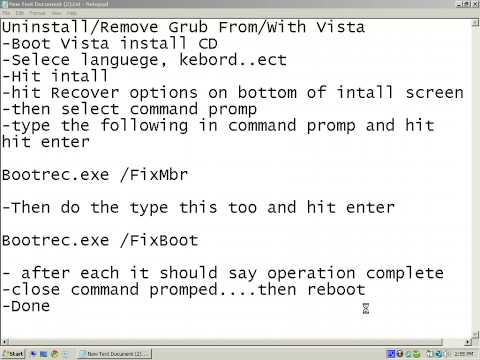हार्ड ड्राइव से ऑपरेटिंग सिस्टम को हटाने के लिए कई बुनियादी तरीके हैं। यह आमतौर पर अतिरिक्त उपकरणों की आवश्यकता के बिना किया जा सकता है, लेकिन कभी-कभी विशेष डिस्क का उपयोग करना बेहतर होता है।

ज़रूरी
विस्टा इंस्टॉलेशन डिस्क।
निर्देश
चरण 1
यदि आपको केवल Windows Vista ऑपरेटिंग सिस्टम की स्थापना रद्द करने की आवश्यकता है, तो किसी अन्य कंप्यूटर से इस प्रक्रिया का पालन करें। हार्ड ड्राइव को हटा दें जहां यह ओएस स्थापित है और इसे दूसरे कंप्यूटर से कनेक्ट करें। यह कार्रवाई एसी पावर से डिस्कनेक्ट किए गए कंप्यूटर के साथ की जानी चाहिए। इस पीसी को चालू करें और इसके बूट होने की प्रतीक्षा करें।
चरण 2
एक बार नई हार्ड ड्राइव की पहचान हो जाने के बाद, मेरा कंप्यूटर मेनू खोलें। अपनी हार्ड ड्राइव के विभाजन पर राइट-क्लिक करें जहां विस्टा स्थापित है। "प्रारूप" चुनें। आवश्यक पैरामीटर सेट करें और "प्रारंभ" बटन पर क्लिक करें। विभाजन सफाई प्रक्रिया की शुरुआत की पुष्टि करें।
चरण 3
यदि आप किसी अन्य कंप्यूटर का उपयोग करने में असमर्थ हैं, तो Windows Vista इंस्टॉलेशन डिस्क का उपयोग करें। इसे DVD ड्राइव ट्रे में डालें और अपने कंप्यूटर को पुनरारंभ करें। बूट डिवाइस चयन मेनू खोलने के लिए F8 दबाएं। वांछित ड्राइव को हाइलाइट करें और एंटर दबाएं।
चरण 4
नए ऑपरेटिंग सिस्टम के लिए इंस्टॉलर चलाएँ। उपयुक्त विंडो दिखाई देने पर उन्नत पुनर्प्राप्ति विकल्प मेनू पर जाएँ। खुलने वाले मेनू में, "विंडोज कमांड प्रॉम्प्ट" चुनें। नई विंडो शुरू होने की प्रतीक्षा करें।
चरण 5
कमांड प्रारूप सी दर्ज करें: और एंटर कुंजी दबाएं। इस स्थिति में, C स्थानीय विभाजन का अक्षर है जिस पर Windows Vista स्थापित है। Y कुंजी दबाकर वॉल्यूम स्वरूपण प्रक्रिया की शुरुआत की पुष्टि करें।
चरण 6
यदि आप एक नया ऑपरेटिंग सिस्टम स्थापित करना चाहते हैं, तो इस चरण को छोड़ दें। जब एक नया ओएस स्थापित करने के लिए एक विभाजन का चयन करने के लिए मेनू प्रकट होता है, तो विंडोज विस्टा के साथ वॉल्यूम का चयन करें और "प्रारूप" बटन पर क्लिक करें। इसके लिए उपयुक्त किसी भी विभाजन पर सिस्टम स्थापित करें। याद रखें कि विभाजन को स्वरूपित करने से न केवल ऑपरेटिंग सिस्टम, बल्कि उस पर संग्रहीत सभी फाइलें भी नष्ट हो जाती हैं।